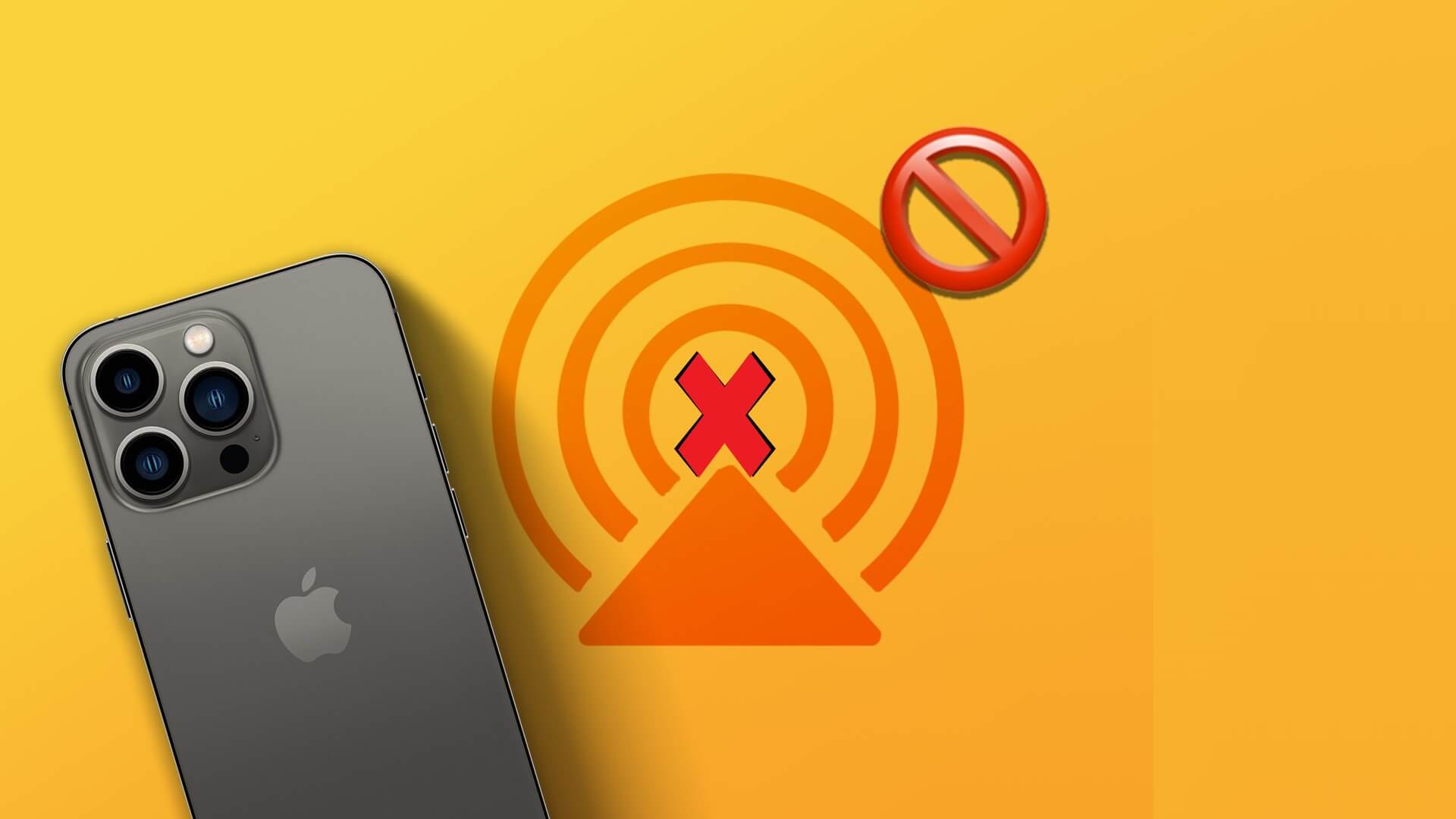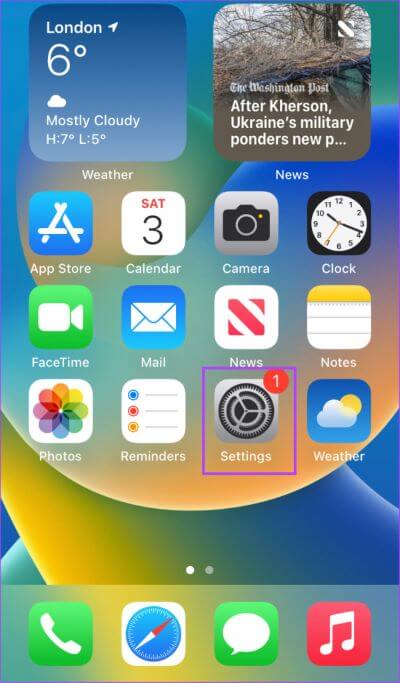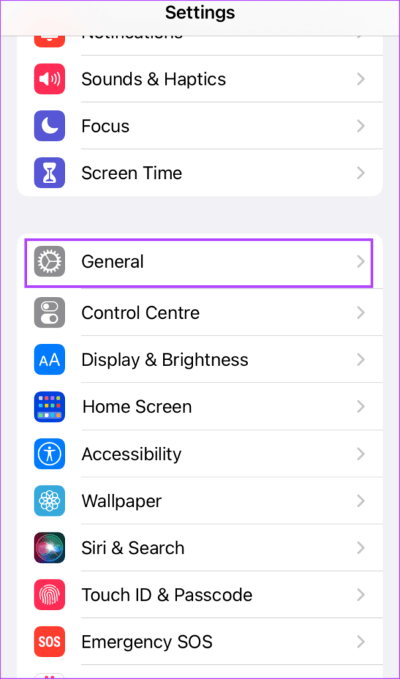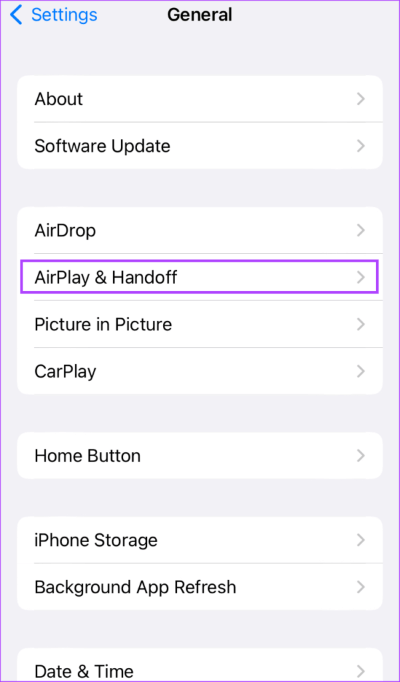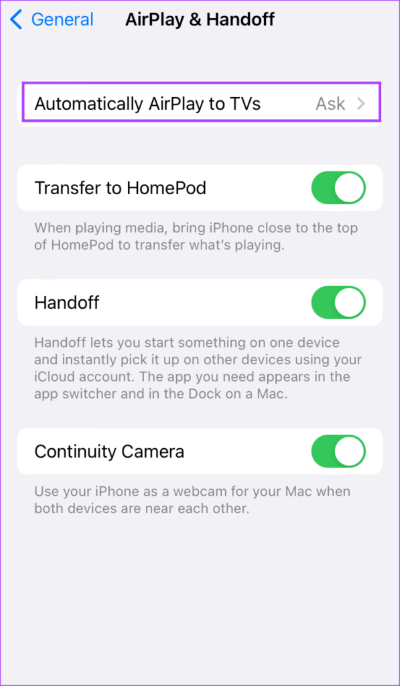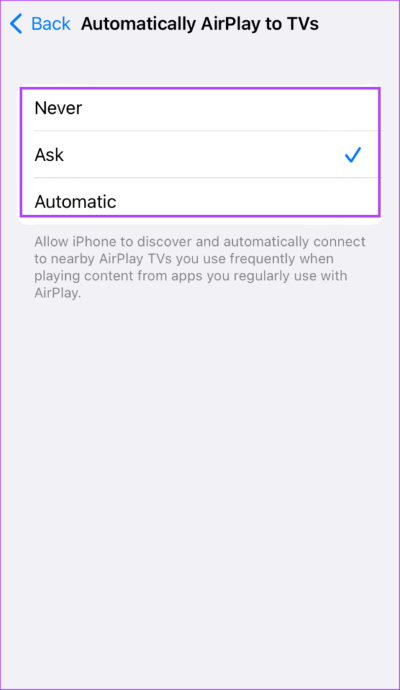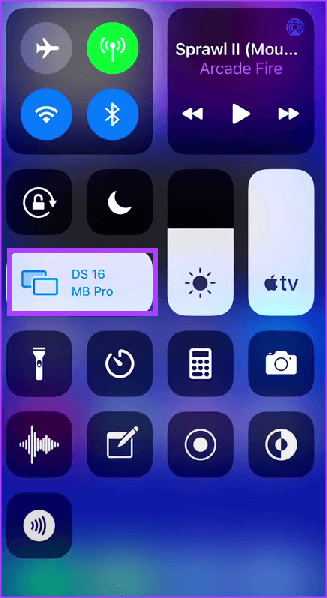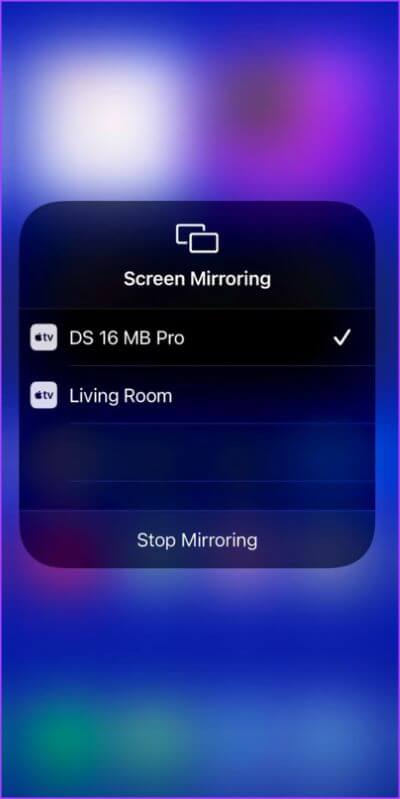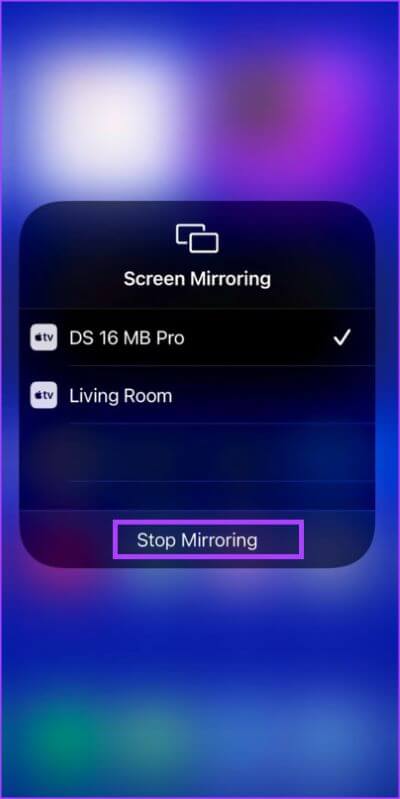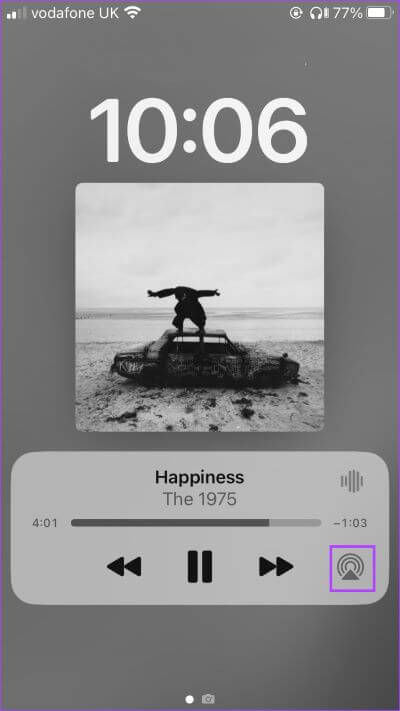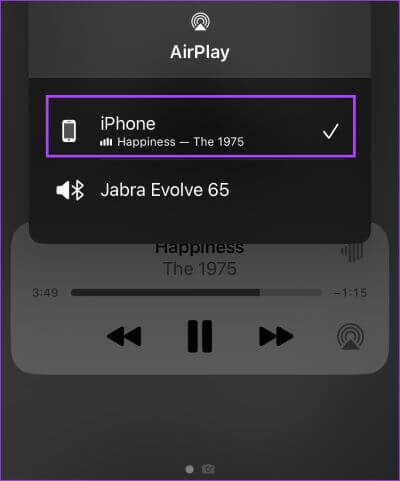iPhone'unuzda AirPlay'i kapatmanın en iyi 3 yolu
Geçmişte, iOS destekli bir cihaz kullanmıyorsanız, diğer cihazlarla içerik paylaşmak zordu. Apple AirPlay ile iPhone'unuzdaki medyayı (fotoğraf, video, ses vb.) aktarabilir ve diğer cihazlara paylaşabilirsiniz. iPhone'larınızdan Mac'inizi, Apple TV'nizi, HomePod'unuzu, AirPlay destekli akıllı TV'nizi ve ses ve video alıcılarınızı içeren AirPlay özellikli bir cihaza medya yayınlayabilirsiniz.
AirPlay, iPhone'unuzdan Smart TV'nize ekran yansıtmayı destekler. Aynı zamanda, iPhone'unuzdaki müziği AirPlay ile hoparlörlere aktarabilirsiniz. AirPlay'i ilk kez kullanıyorsanız bunu anlamak zor olabilir. Çoğunlukla, kullanıcılar AirPlay'e Kontrol Merkezlerinden erişebilir. Ancak, AirPlay'i de kapatabilirsiniz. İşte en iyi üç yol:
1. iPhone'da Ayarlar'dan AirPlay'i kapatın
iPhone'unuzda değişiklik yapmak istediğinizde ilk ziyaret edeceğiniz yer Ayarlar. “Ayarlar” uygulamasından iPhone'unuzun AirPlay'ini tamamen kapatabilirsiniz. Bunu nasıl yapacağınız aşağıda açıklanmıştır:
Adım 1: Uygula'yı tıklayın Ayarlar İPhone'unuzda.
Adım 2: Seçenekler'e ilerleyin Ayarlar Ve tıklayın yıl.
Adım 3: Of Genel Ayarlar , Click AirPlay ve Handoff.
Adım 4: Içinde yeni sayfa , Tıklayın "TV'lere Otomatik Olarak AirPlay".
Adım 5: Üç seçenek arasından, öğesine dokunun. Asla veya sor:
Sor seçeneğini seçerseniz, bu, iPhone'unuzun bir akıllı cihazın menzili içinde olduğu her an, cihaza bağlanmak için sizden izin isteyeceği anlamına gelir. Ancak Asla'yı seçerseniz, bir akıllı cihaza ne kadar yakın olursanız olun AirPlay'iniz tamamen devre dışı kalacaktır.
2. AirPlay'i Kontrol Merkezi'nden kapatın
Bir ekrana video akışı yaptığınızda, iPhone kullanıcıları ekranı yansıtmak için AirPlay'i kullanır. iPhone'unuzun Kontrol Merkezi, cihazınızın bazı ayarlarına anında erişmenizi sağlar. Orada bulacağınız bir ayar, Wi-Fi'nizdir. Wi-Fi tarafından etkinleştirilen AirPlay ile, geçişin Kontrol Merkezinde mevcut olması da pratik görünüyor. AirPlay'iniz şu anda etkinse, Kontrol Merkezi'nden kapatabilirsiniz. İşte bunu nasıl yapabileceğiniz.
Adım 1: modele dayalı iPhone açmak için ekranın alt kenarından yukarıya veya ekranın sağ üst köşesinden aşağı doğru kaydırın Kontrol Merkezi.
Adım 2: Bir sayfada Kontrol Merkezi , Bir simge arayın ekran Yansıtma iki kesikli dikdörtgenle temsil edilir ve AirPlay kullanılıyorsa vurgulanır.
Adım 3: basın Ekran Yansıtma simgesi Koşmaya başlamak için Yeni listeleme.
Adım 4: Yeni listede, içeriğin iPhone'unuzdan kopyalandığı cihazı göreceksiniz. Devre dışı bırakmak için menünün altındaki Yansıtmayı Durdur'a tıklayın.
Yansıtmayı Durdur'a tıkladıktan sonra, akıllı cihazda medya oynatma duracaktır. Ancak, siz duraklatana veya durdurana kadar iPhone'unuzda çalmaya devam edecektir.
3. iPhone kilit ekranından AirPlay'i kapatın
AirPlay'i kapatmak için iPhone'unuzun kilidini açmanız gerekmez. Bir iPhone'dan başka bir cihaza aktarılan medyanız varsa, bu medya iPhone'unuzun kilit ekranında görünmelidir. AirPlay'i iPhone kilit ekranından kapatabilirsiniz. Bunu nasıl yapacağınız aşağıda açıklanmıştır:
Adım 1: Bir düğmeyi tıklayın işletme bir iPhone ile veya Kilit ekranını görüntülemek için sallayın.
Adım 2: bitmiş olmalı Geçerli medyayı görüntüle kilit ekranınızda. Tıklamak AirPlay simgesi yanında ve bu yol açacak AirPlay listenizi oynatın,
Adım 3: Bir listede AirPlay Kendin, görmelisin Yakındaki AirPlay cihazlarının listesi Aktif cihazlara ek olarak. iPhone'a tıklayın aktif AirPlay'i kapatmak için.
iPhone'a dokunduğunuzda, medya iPhone'unuzda oynatılmaya devam ederken yayın yaptığınız herhangi bir aygıtın bağlantısı kesilmelidir.
AirPlay'in iPhone'da çalışmamasını düzeltin
Apple, iOS 4.2 ile AirPlay'i tanıttı. Son iOS güncellemeleri ile AirPlay sorunsuz çalışacak. AirPlay çalışmadığında Wi-Fi ve Apple Kimliği gibi cihaz ayarlarınızı kontrol etmeniz gerekecek. Wi-Fi'niz devre dışıysa, AirPlay çalışmayacaktır.